【Jamf Pro】如何使DEP裝置於初始設定步驟中出現歡迎畫面或使用規範



請依下列步驟進行設置:
Step 1:登入Jamf Pro MDM Web Portal管理平台。
Step 2:點選右上角『齒輪圖示』(Settings) 來進入平台設定頁面,於『Global Management』處,點選『Enrollment Customization』。
Step 3:點選『Enrollment Customization』視窗中的【+ New】來新增顯示內容。
Step 4:於『New Enrollment Customization Configuration』頁面中,輸入各項資訊,點選『+ Add Pane』來添加欲顯示之畫面。
Step 5:此處我們示範『+ Add Pane』來添加兩筆顯示畫面之資訊,第一筆是【歡迎詞】(或裝置使用規範),輸入所需要之資訊,添加完成後點選【Apply】。
Step 6:第二筆是【影片介紹】,現於Jamf Pro MDM的Enrollment Customization中,僅支援採用Youtube影片,故在『Body』處需輸入下列格式資訊來嵌入Youtube影片,所有資料添加完成後點選【Apply】。
Youtube影片嵌入格式為:@[Jamf](完整的Youtube影片連結URL)
Step 7:添加完所需之顯示畫面資訊後,可於『PreStage Panes』處看到所添加之資訊,全部完成後點選右下角的【Save】。
Step 8:返回至已新增之『New Enrollment Customization Configuration』頁面,將分頁畫面切換至『Branding and Preview』分頁後,點選切換右側視窗上方的各類型裝置,即可預覽呈現方才所設置之『Enrollment Customization』畫面。點選右下角的【Edit】後,尚可新增ICON圖示與自訂畫面之背景及文字色彩樣式。
Step 9:此處『Enrollment Customization』之功能設置,後續將會套用於Apple DEP裝置的【2-1】『PreStage Enrollments』功能設置中。



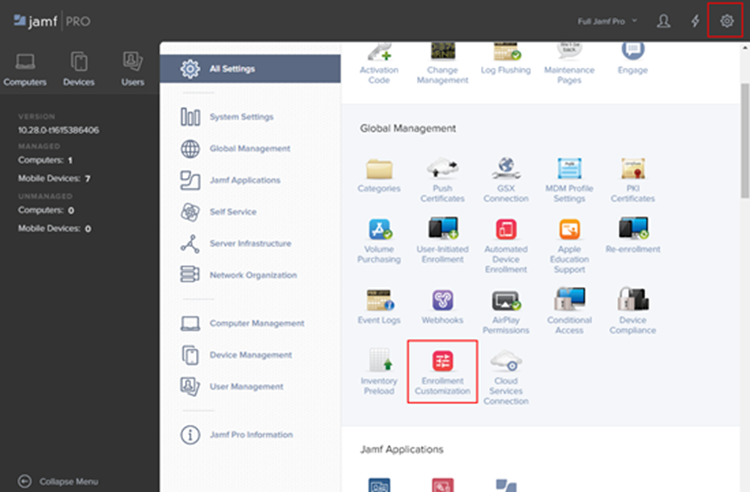
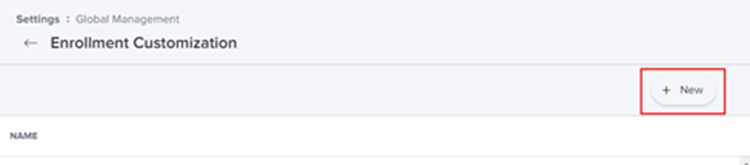
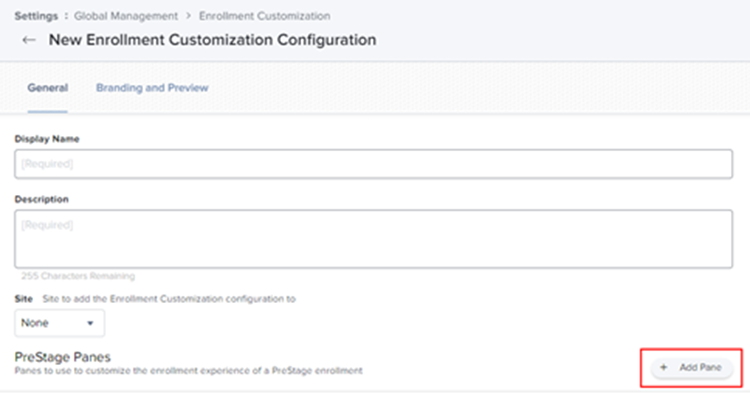
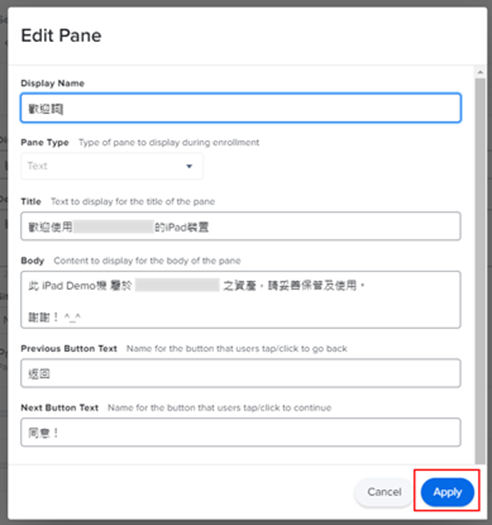
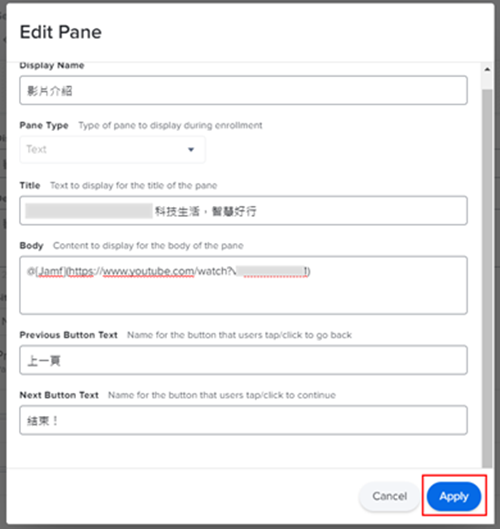
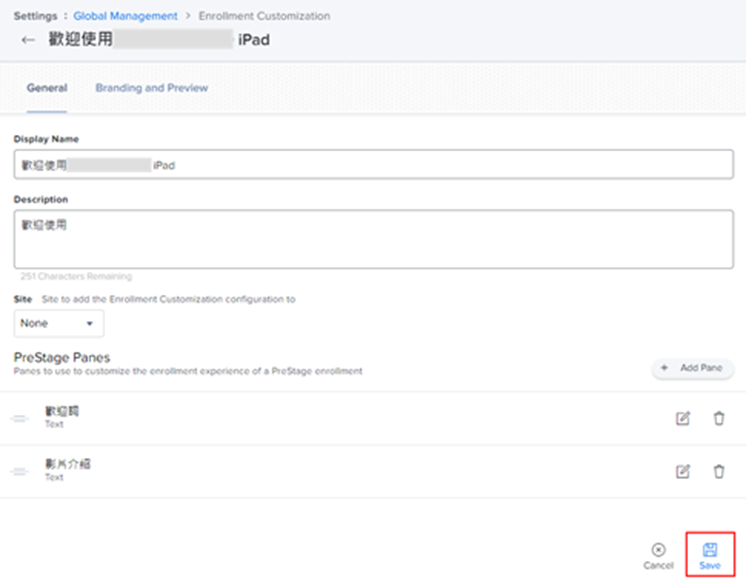
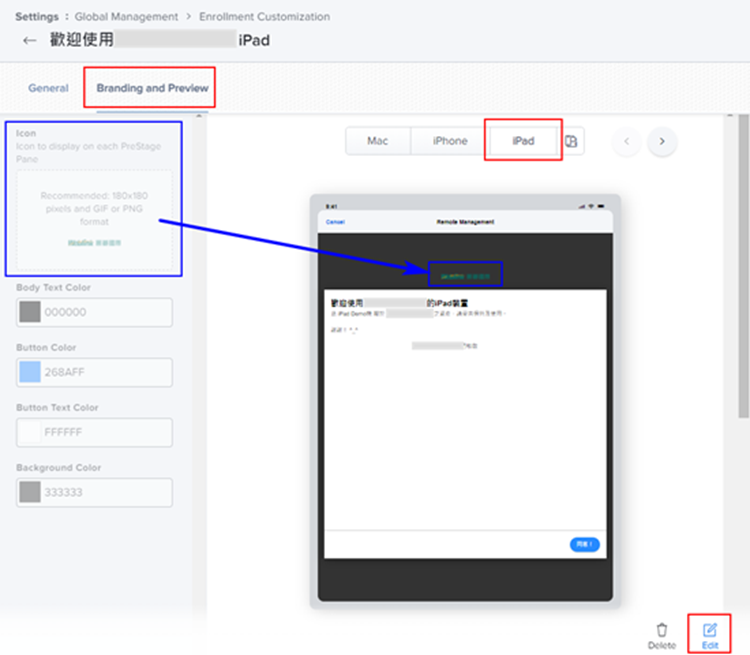
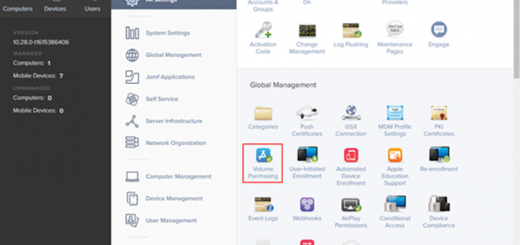
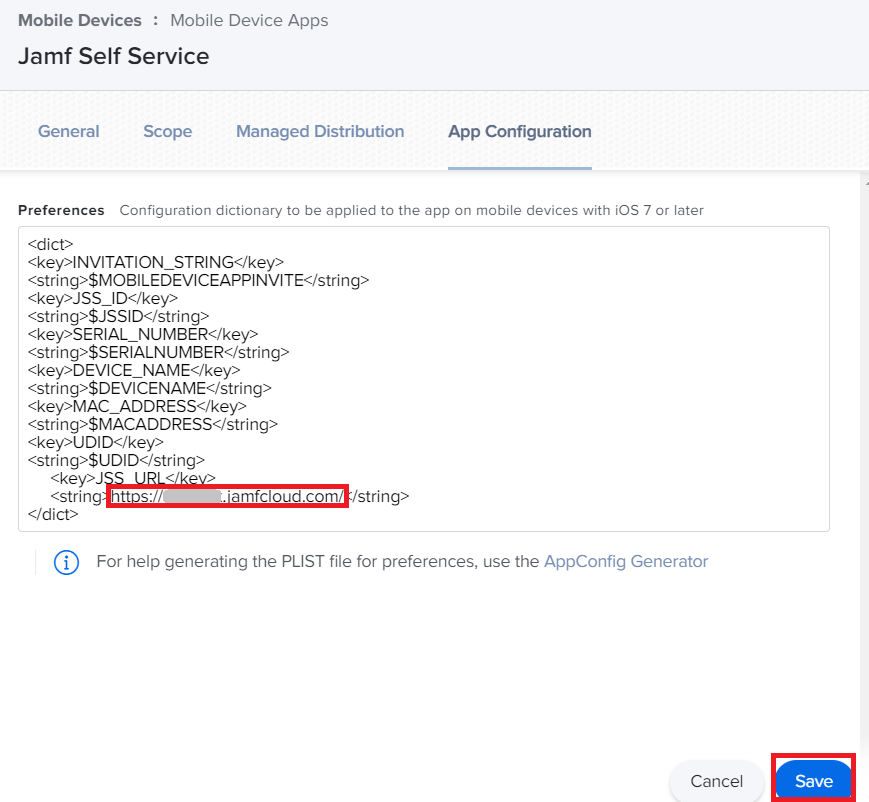


近期迴響